Содержание
- 2. Графические построения
- 3. Графика Появление операционной системы Microsoft Windows избавило программистов от необходимости учитывать аппаратные особенности видеоадаптеров – новая
- 4. Графика С точки зрения приложений, интерфейс GDI состоит из контекста отображения и инструментов, предназначенных для рисования.
- 5. Класс Graphics Концепция графического интерфейса GDI+ несколько отличается от концепции «классического» графического интерфейса GDI, с которым
- 6. Класс Graphics public partial class Form1 : Form { // Переменная doDraw указывает, следует ли рисовать
- 7. Класс Graphics public partial class Form1 : Form { // При движении мышью рисуем, если включен
- 8. Класс Graphics В приведённом примере в классе формы создаётся булева переменная doDraw, которая должна сигнализировать о
- 9. Линия Метод DrawLine рисует линию, соединяющую две точки с заданными координатами. У этого метода существует несколько
- 10. Набор линий Метод DrawLines позволяет отрисовать по точкам набор отрезков, последовательно соединяя их между собой. Координаты
- 11. Прямоугольник Метод DrawRectangle обеспечивает отрисовку прямоугольников одним из трёх доступных способов: public void DrawRectangle(Pen, Rectangle); public
- 12. Набор прямоугольников Метод DrawRectangles позволяет нарисовать прямоугольники, составляющие единый набор. Существует два перегруженных варианта этого метода:
- 13. Многоугольник Метод DrawPolygon рисует многоугольник по набору точек, переданных в виде массива. Многоугольники можно рисовать двумя
- 14. Эллипс Метод DrawEllipse рисует эллипс, вписанный в заданную прямоугольную область. Расположение и размеры области передаются в
- 15. Сегмент эллипса (дуга) Метод DrawArc позволяет построить сегмент эллипса, или дугу. Сегмент задаётся координатами прямоугольной области,
- 16. Замкнутый сегмент эллипса Метод DrawPie позволяет нарисовать замкнутый сегмент эллипса, который по форме напоминает кусок пирога
- 17. Кривые Безье Кривая Безье представляет собой кривую, которая задается четырьмя точками. Две из них определяют начало
- 18. Набор кривых Безье Метод DrawBeziers позволяет задавать координаты точек в виде массива. Данный метод представлен двумя
- 19. Сплайны Сплайн представляет собой линию с плавными изгибами, проходящую через заданные ключевые точки. В отличие от
- 20. Замкнутые сплайны Метод DrawCurve позволял отрисовать сплайн, который начинался в первой своей ключевой точке и заканчивался
- 22. Скачать презентацию

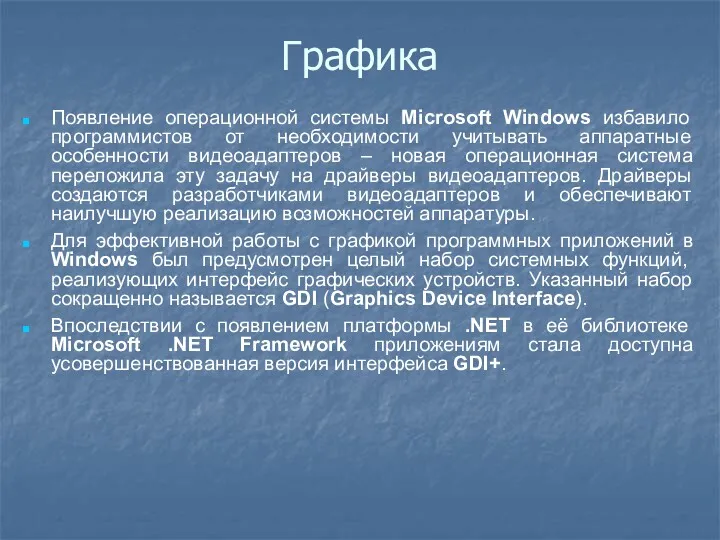
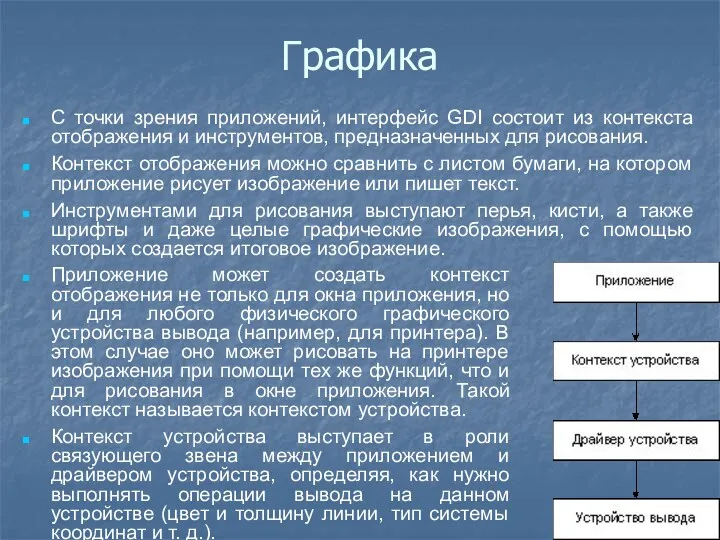


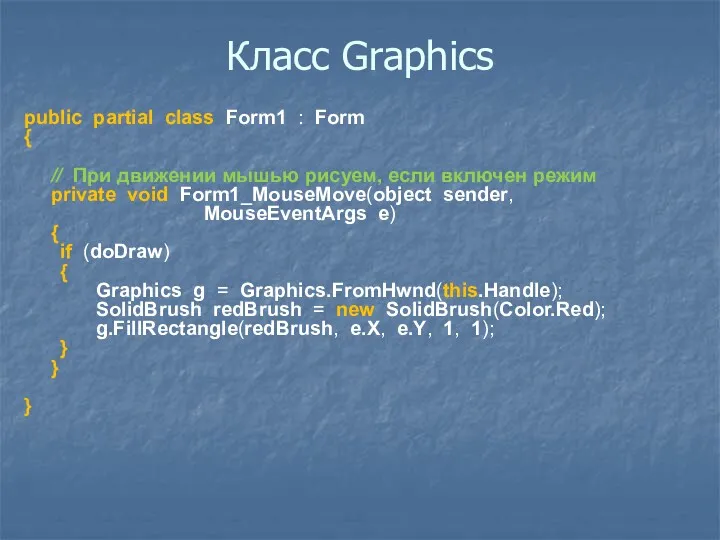

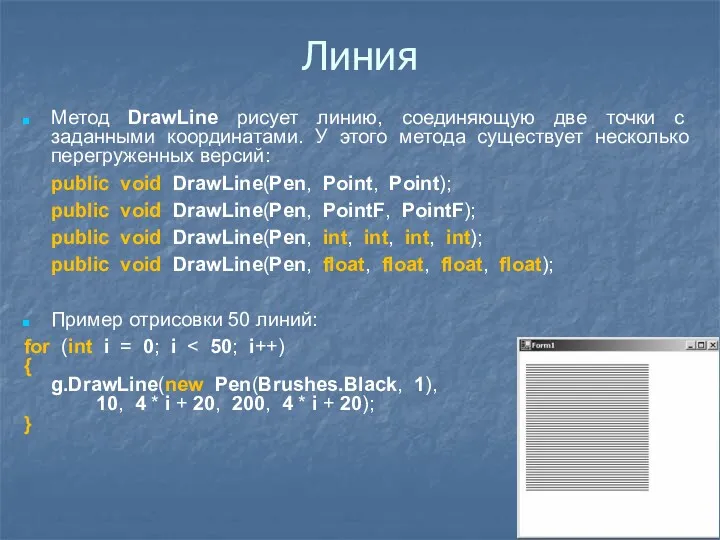
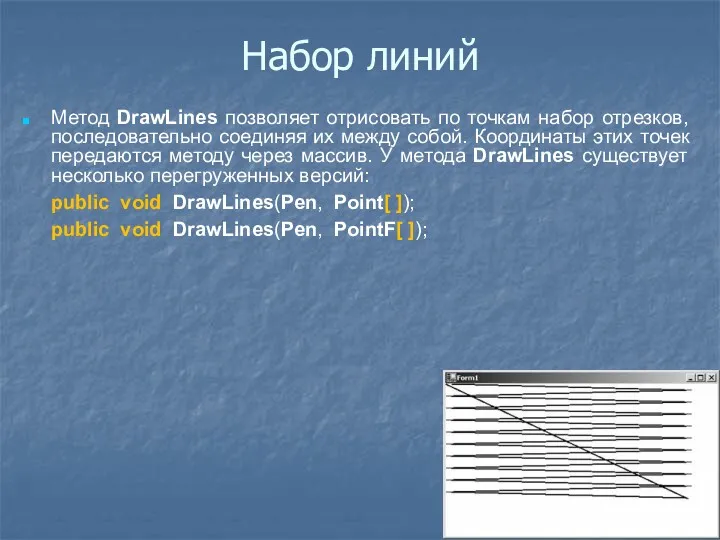
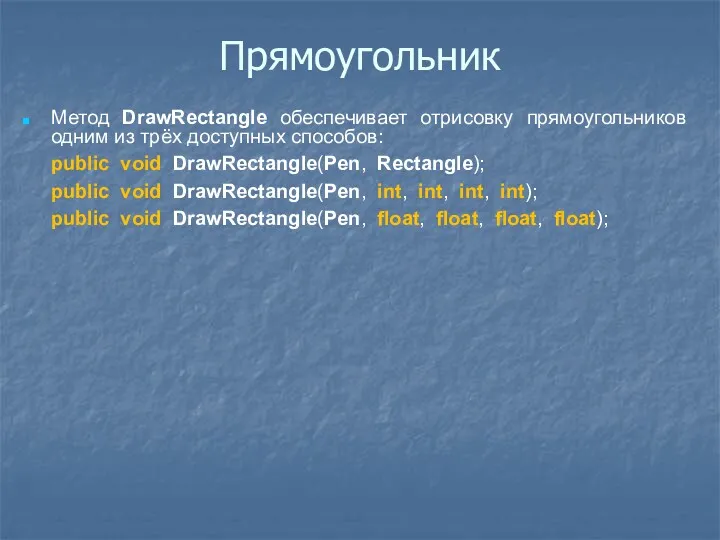

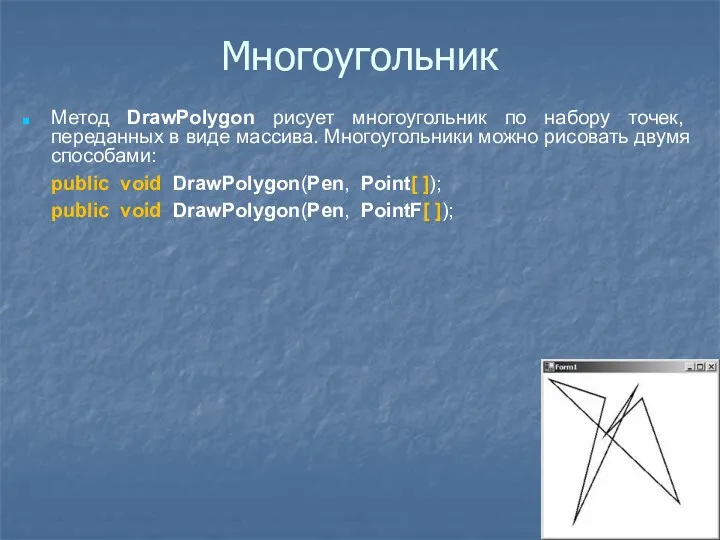
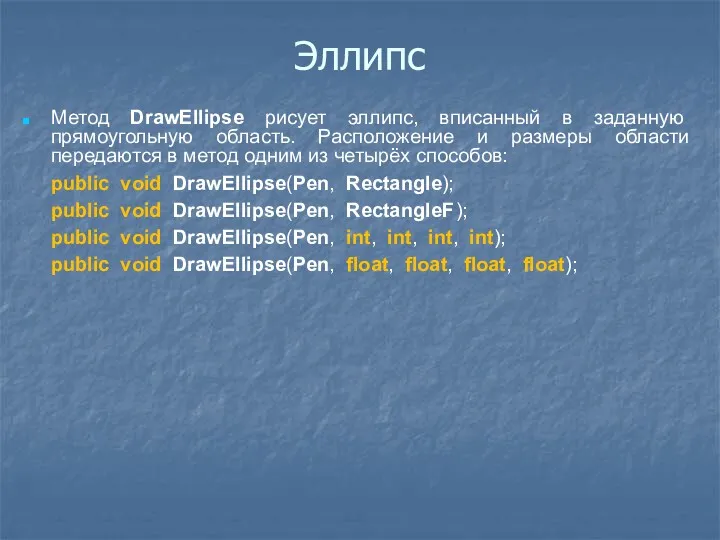






 Внедрение, настройка и сопровождение информационной системы
Внедрение, настройка и сопровождение информационной системы Изобретения, изменившие мир
Изобретения, изменившие мир Лекция 1. Основы программной инженерии. Понятие программной инженерии. Стандарты программной инженерии
Лекция 1. Основы программной инженерии. Понятие программной инженерии. Стандарты программной инженерии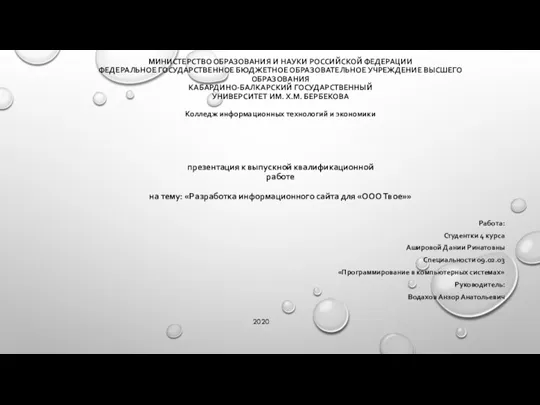 Разработка информационного сайта для ООО Твое
Разработка информационного сайта для ООО Твое Автоматизированная система управления космодромом
Автоматизированная система управления космодромом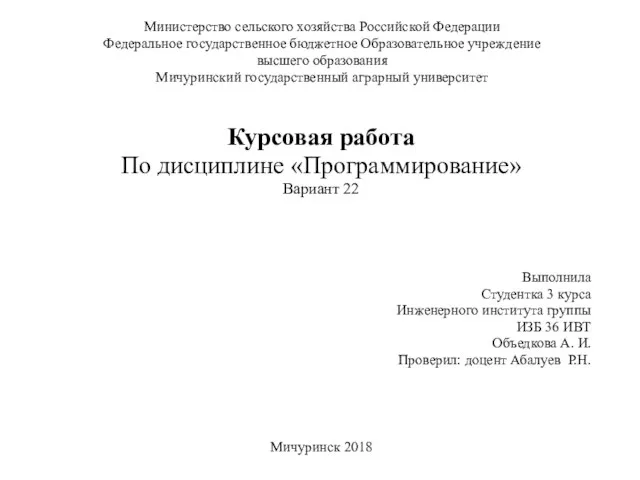 Сортировка и поиск данных. Действия над матрицами. Методы шифрования данных и работа со строками. Курсовая работа
Сортировка и поиск данных. Действия над матрицами. Методы шифрования данных и работа со строками. Курсовая работа Windows амалдық жүйесі
Windows амалдық жүйесі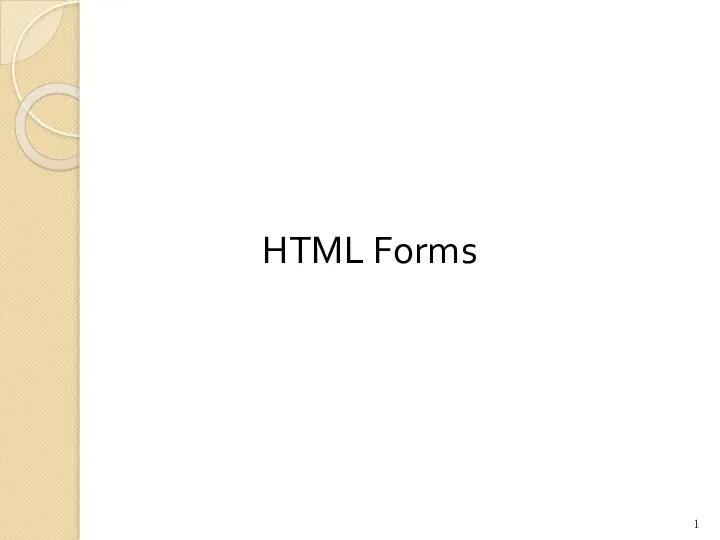 HTML Forms
HTML Forms Центры обработки данных (ЦОД). Лекция 18. Мобильные и модульные ЦОД
Центры обработки данных (ЦОД). Лекция 18. Мобильные и модульные ЦОД Основы программирования. Статические массивы в С/С++
Основы программирования. Статические массивы в С/С++ ICT NEWS Computer viruses
ICT NEWS Computer viruses Информация и информационные процессы. Урок 2. 10 класс
Информация и информационные процессы. Урок 2. 10 класс NET Windows Forms
NET Windows Forms Пошаговая инструкция по регистрации добровольных пожарных на портале Госуслуги
Пошаговая инструкция по регистрации добровольных пожарных на портале Госуслуги Процесор, як основний компонент комп'ютера
Процесор, як основний компонент комп'ютера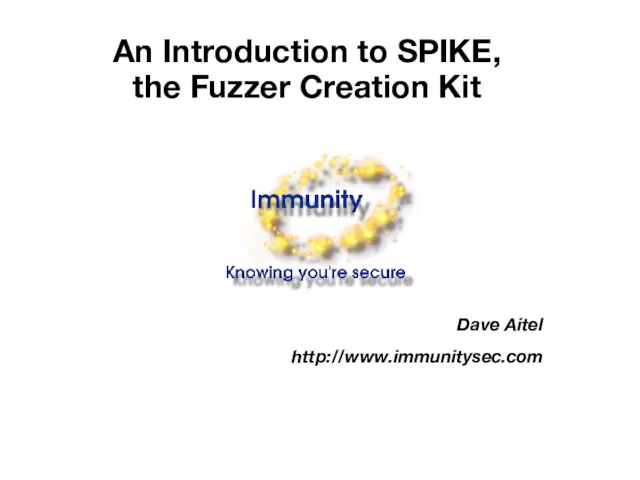 An introduction to spike, the fuzzer creation kit
An introduction to spike, the fuzzer creation kit Структура программы на языке Паскаль
Структура программы на языке Паскаль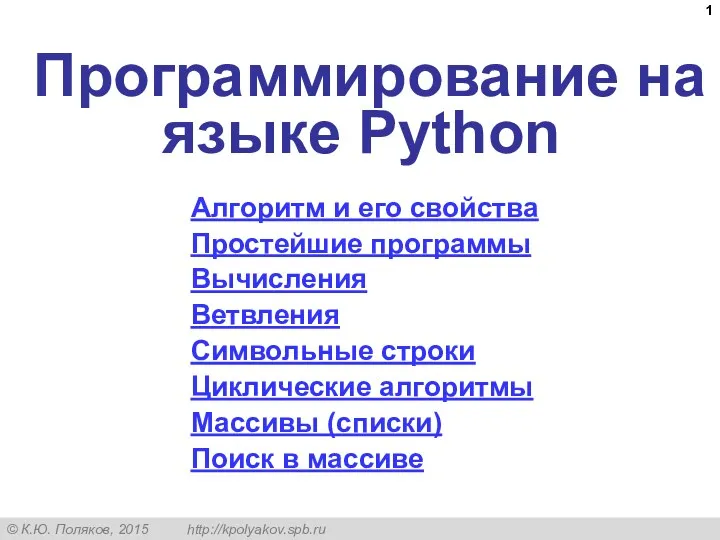 Программирование на языке Python. Алгоритм и его свойства
Программирование на языке Python. Алгоритм и его свойства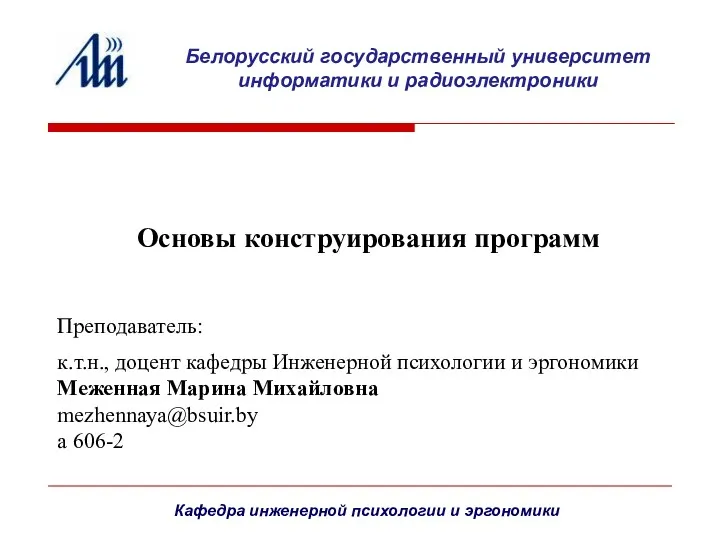 Основы конструирования программ. Лекция 2. Методология структурного программирования
Основы конструирования программ. Лекция 2. Методология структурного программирования Решение логических задач
Решение логических задач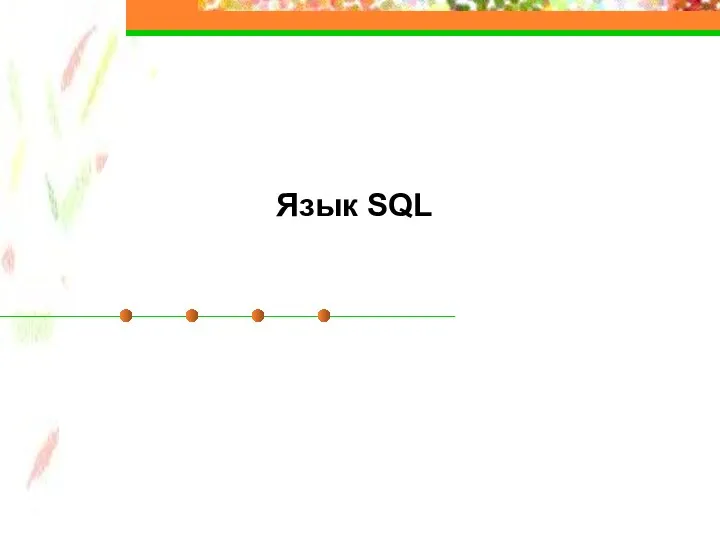 Язык SQL
Язык SQL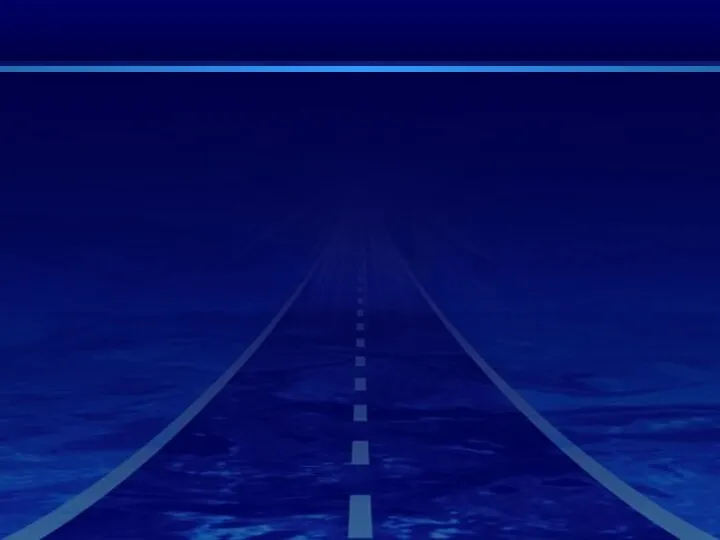 Материалы открытого урока Построение графиков функций в MS Excel 2007
Материалы открытого урока Построение графиков функций в MS Excel 2007 Глобальная компьютерная сеть Интернет. Состав и Адресация
Глобальная компьютерная сеть Интернет. Состав и Адресация Разработка требований к ИС. Управление требованиями к ИС
Разработка требований к ИС. Управление требованиями к ИС Операционная система Linux
Операционная система Linux Презентация к уроку Циклические алгоритмы 9 класс
Презентация к уроку Циклические алгоритмы 9 класс Управление и кибернетика. Алгоритм и его свойства. Алгоритмические структуры. Тест № 3. 9 класс
Управление и кибернетика. Алгоритм и его свойства. Алгоритмические структуры. Тест № 3. 9 класс Социальная сеть: Одноклассники
Социальная сеть: Одноклассники